Agregar más sitios principales a la página Nueva pestaña en Firefox
Como sabrá, a partir de la versión 57, Firefox viene con una nueva interfaz de usuario, conocida como "Photon". Su objetivo es proporcionar una sensación más moderna y elegante que sea coherente en múltiples plataformas. La página de nueva pestaña ahora viene con una barra de búsqueda, sitios principales, aspectos destacados y otros elementos. Hoy, veremos cómo agregar más sitios a la sección "Sitios principales" en la página Nueva pestaña del navegador Firefox.
Anuncio publicitario
Versones modernos del navegador Firefox viene con una nueva interfaz de usuario, con nombre en código "Photon", y cuenta con un nuevo motor "Quantum". Fue un movimiento difícil para los desarrolladores, porque el navegador elimina por completo el soporte para complementos basados en XUL. Todos los complementos clásicos están obsoletos e incompatibles, y solo unos pocos se han trasladado a la nueva API de WebExtensions. Algunos de los complementos heredados tienen reemplazos o alternativas modernas. Desafortunadamente, hay muchos complementos útiles que no tienen análogos modernos.
El motor Quantum tiene que ver con la representación y el procesamiento de páginas en paralelo. Está construido con una arquitectura multiproceso para el procesamiento de CSS y HTML, lo que lo hace más confiable y rápido.
Así es como se ve la nueva pestaña fuera de la caja:

Incluye varios mosaicos de sitios web debajo del cuadro de búsqueda que representan los sitios que visita con frecuencia. Desafortunadamente, el área es muy pequeña, por lo que muchos usuarios quieren aumentarla. Así es como se puede hacer.
Para agregar más sitios principales a la página Nueva pestaña en Firefox, Haz lo siguiente.
- Abre una nueva pestaña.
- Haga clic en el icono de engranaje pequeño en la esquina superior derecha de la página.

- En el menú lateral de configuración, active la opción Mostrar dos filas. Vea la captura de pantalla.

- Esto agregará una fila adicional a la sección Sitios principales.

Sugerencia: si no está contento de ver el Reflejos sección debajo de Sitios principales, puede deshabilitarlo. Consulte el artículo Deshabilitar los aspectos destacados en la página Nueva pestaña en Firefox. Alternativamente, puede restaurar el página clásica de Nueva pestaña en Firefox y deshabilita la función de flujo de actividad.
Si necesita más filas, hay un especial acerca de: config bandera en Firefox que permite aumentar el tamaño de la sección Sitios principales.
Agregar más filas a los sitios principales en Firefox
- Abra una nueva pestaña e ingrese el siguiente texto en la barra de direcciones:
acerca de: config
Confirme que tendrá cuidado si aparece un mensaje de advertencia.

- Ingrese el siguiente texto en el cuadro de búsqueda: browser.newtabpage.activity-stream.topSitesRows.
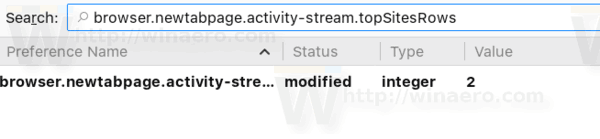
- Establezca este valor en el número deseado de filas. Lo pondré en 3.
- El resultado será el siguiente.

Eso es todo.


